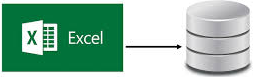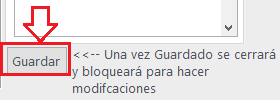|
Ajuste Inventario Carga Masiva desde Excel |
PARA TENER EN CUENTA: NO es lo mismo realizar un ajuste de inventario que INGRESAR o RETIRAR productos del almacén
En el módulo entradas y salidas de almacén se agregan o disminuyen unidades al inventario ya existente, mientras que en este módulo ajuste de inventario se "reemplaza" las existencias por las cantidades digitadas.
Ver guía Entradas y Salidas de Almacén. Clic Aquí
Se procede a crear un nuevo ajuste de inventarios

|
Crea un nuevo documento ajuste inventario Clic en Nuevo Ajuste Inventario |

1. Seleccione el Empleado Responsable del Ajuste
2. Bodega donde se va descargar el Inventario

Ahora se procede a copiar (Ctrl + C) los datos desde Excel para pegarlos (Ctrl + V) al programa
Tenemos este ejemplo de una Hoja de Excel, hay 2 columnas:
IdProducto = Código del Producto
¿Cantidad Real en Bodega? = Cantidad a Reemplazar, recuerde que el stock se reemplaza por la cantidad que aquí se ingrese no sume ni reste no haga calculos, los cálculos el sistema los hace por usted
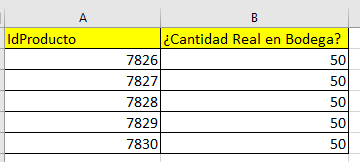 e
e
Seleccione en Excel toda la columna de IdProducto, sólo los códigos sin incluir el encabezado
Copie con (Ctrl + C)
Ahora pase al programa
Muy importante: Clic en la etiqueta IdProducto para seleccionar toda la columna, debe aparecer una flecha negra apuntando hacia abajo.
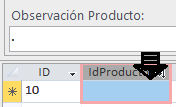

Ahora pegue con (Ctrl + V), confirme el pegado de los códigos
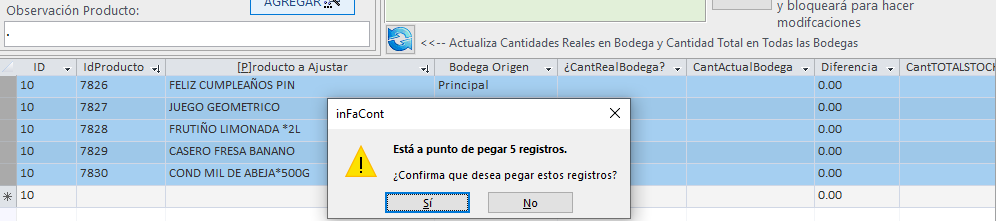
El siguiente paso y muy importante es dar clic en el botón Actualizar Cantidades de Bodegas
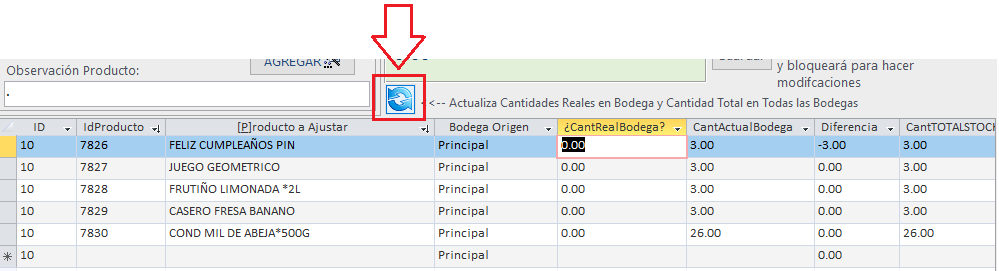
Ahora pase nuevamente al archivo de Excel, para copiar la columna de cantidades reales en bodega
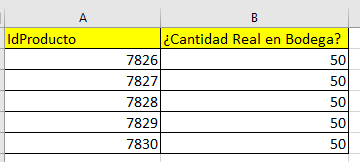
Seleccione en Excel toda la columna ¿Cantidad Real en Bodega?, sólo los valores numéricos sin incluir el encabezado
Copie con (Ctrl + C)
Ahora pase al programa
Muy importante: Clic en la etiqueta ¿Cantidad Real en Bodega? para seleccionar toda la columna, debe aparecer una flecha negra apuntando hacia abajo.

Ahora pegue con (Ctrl + V), confirme el pegado de los valores

|
NOTA: se puede cerrar y abrir este formulario hacer cambios cuantas veces sea necesario mientras NO se guarde el ajuste. Después de guardado el ajuste se bloquea y NO permite hacer más ajustes en el documento Para guardar los cambios haga clic en el botón Guardar.
RECUERDE: Una vez guardado el ajuste se cerrerá el formulario y se bloqueará para hacer cambios, mientras NO lo guarde puede hacer los cambios que necesite |
Si desea BORRAR el ajuste del inventario por cualquier motivo, abra el formulario y en la parte superior clic en el botón que dice: ELIMINAR ESTE AJUSTE se reversa los cambios hechos en el documento
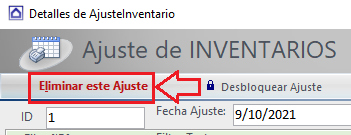
Creado con el Personal Edition de HelpNDoc: Generador de documentación HTML de ayuda gratuito